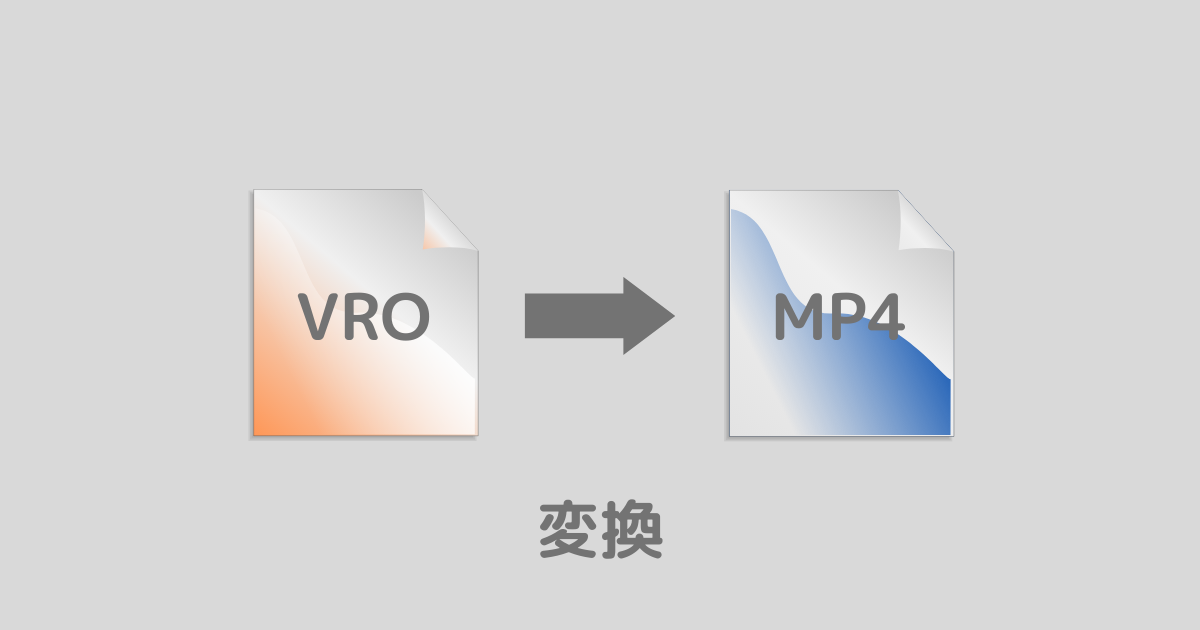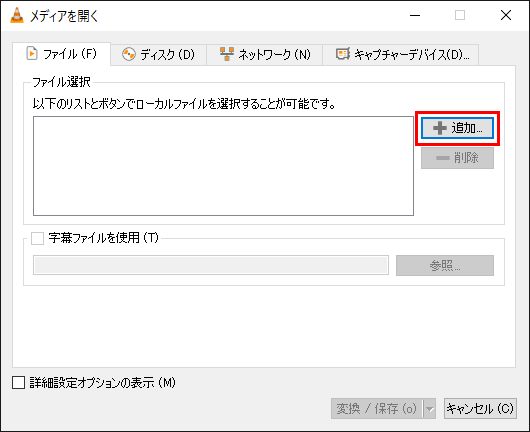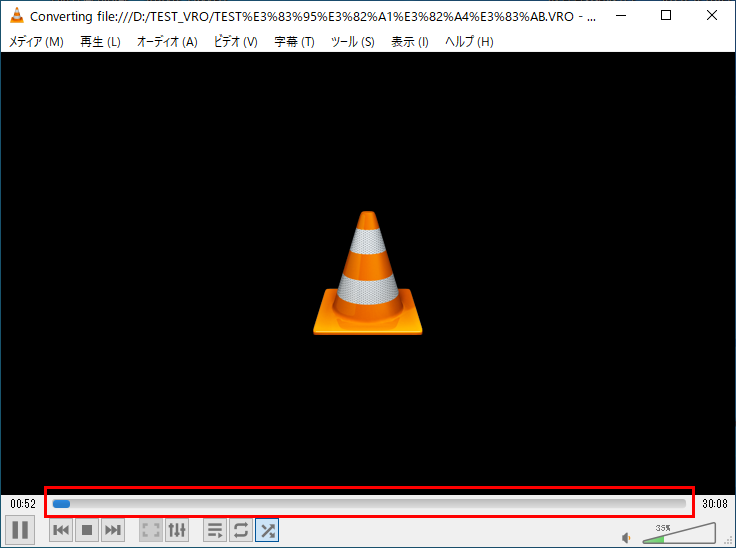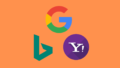VROファイルをスマフォで再生できるMP4ファイルに変換したいと思っていませんか?
そんな悩みを解決します。
フリーソフトのVLC media playerを使えば簡単にMP4ファイルに変換できます。
VLC media playerを使って、VROファイルをMP4ファイルに変換する方法を解説します。
VROファイルとは?
VROファイルとは、DVDに収録された動画ファイルの事です。
DVDレコーダーで動画をDVDに動画保存する際によく使われるファイルです。
VROファイルの中身はMPEGファイルなので、拡張子を「.mpeg」に変更するだけで、MPEGファイルに代わります。
VLC media player
VROファイルをMP4に変換するためにVLC media playerを使用するので、パソコンにインストールされている必要があります。
下記サイトからダウンロード出来るので、ダウンロードしてインストールしておきます。
変換方法
それではVROファイルをMP4ファイルに変換する方法を説明します。
(1)変換元のVROファイルを指定します。
VLC media playerを起動し、「メディア」-「変換/保存」をクリックします。
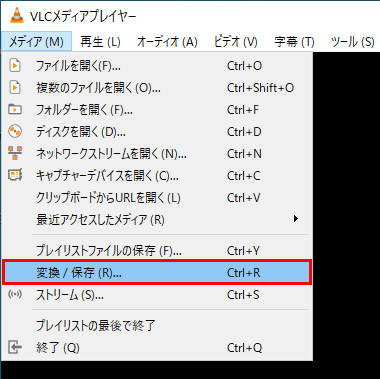
(2)出力先を指定し変換開始します。
「変換/保存」ボタンをクリックします。
※「変換/保存」をクリックしても、まだ変換開始しません。
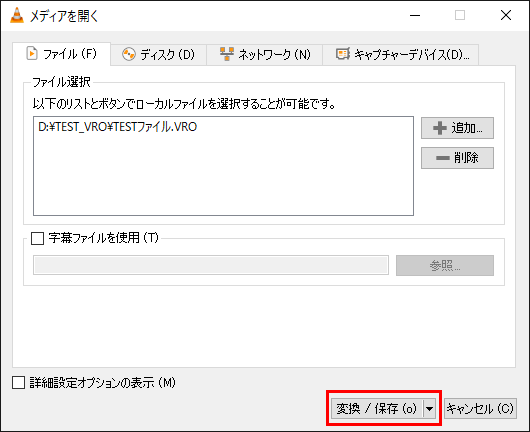
プロファイルは「Video – H.264 + MP3(MP4)」を選択します。
「参照」をクリックし出力先を指定します。
「開始」をクリックし、変換を開始します。
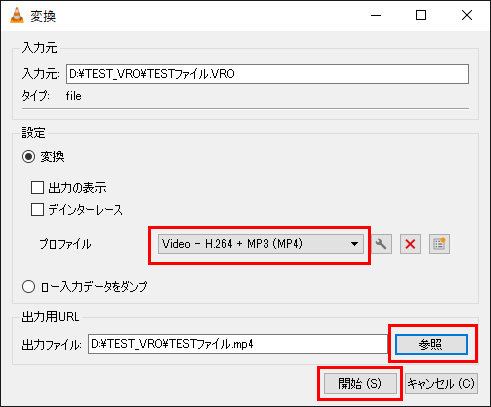
(3)変換完了
完了したら、出力されたMP4ファイルを再生してみましょう。
まとめ
このページでは、VLC media playerを使って、VROファイルをMP4ファイルに変換する方法を説明しました。
VLC media playerがインストールされたパソコンだと簡単にできます。
MP4に変換された動画をスマホ、タブレットで見ることが出来ます。